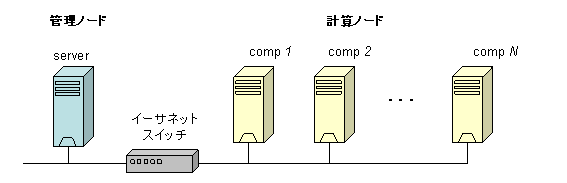
クラスタシステムの構成
ここでは、SCore 自動構成ツールのインストール方法、および、使用方法に関して説明します。 最初に、SCore 自動構成ツールの動作環境に関して説明します。 その後に、SCore 自動構成ツールのインストール方法、各構成向けの使用方法に関して、それぞれ説明します。 最後に、手動によるシステムの管理方法に関して説明します。
SCore 自動構成ツールの動作環境について説明します。 SCore 自動構成ツールは、SCore のクラスタ設定情報を自動的に構成するツールです。 本ツールが動作する SCore クラスタシステムは、以下の図に示すように、管理ノードと複数の計算ノードで構成されます。
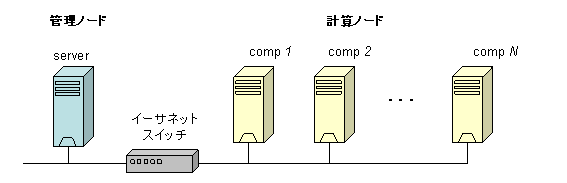
ここでは、「RPMパッケージの作成手順」で作成した、RPM パッケージを使用して、SCore 自動構成ツールをインストールする方法、および、アンインストールの方法に関して、説明します。 まず、最初に、RPM パッケージのインストール方法に関して説明します。 その後、インストールした RPM ファイルのアンインストール方法について説明します。
SCore 自動構成ツールのインストール手順に関して説明します。
まず、最初に、「RPMパッケージの作成手順」に示す手順に従って作成した以下のRPM パッケージを、インストールする計算機上にコピーしてください。
次に、rpm コマンドを実行して、上記 RPM ファイルのインストールを行います。 インストールするパッケージは、SCore の管理ノード、計算ノード毎に異なります。 以下に、管理ノード、計算ノード毎に、インストール手順を説明しますので、手順に沿ってインストールを行ってください。 なお、管理ノードが計算ノードを兼用する場合は、「管理ノードへのインストール」に示す手順を実行した後に、「計算ノードへのインストール」に示す手順に従ってインストールを行ってください。
管理ノード上で、以下に示すコマンドを実行して、SCore 自動構成ツール・サーバプログラムをインストールしてください。
# rpm -i sccfg-server-0.0.1-1.i386.rpm
rpm コマンドは、SCore 自動構成ツール・サーバプログラムを/opt/sccfg 以下にインストールした後に、以下に示す設定を行います。
パッケージのインストール後、システムを再起動する事により、自動的に SCore 自動構成ツール・サーバプログラムが実行されます。
計算ノード上で、以下に示すコマンドを実行して、SCore 自動構成ツール・クライアントプログラムをインストールしてください。
# rpm -i sccfg-client-0.0.1-1.i386.rpm
rpm コマンドは、SCore 自動構成ツール・クライアントプログラムを、/opt/sccfg 以下にインストールした後に、以下に示す設定を行います。
パッケージのインストール後、システムを再起動する事により、自動的に SCore 自動構成ツール・クライアントプログラムが実行され、ノードが管理ノードに登録されます。
>
SCore 自動構成ツールのアンインストール手順に関して説明します。
アンインストールする計算機に root でログインし、以下に示す手順を実行してください。
アンインストールは、SCore 自動構成ツールを停止した後に、rpm コマンドを実行して、インストールしたバイナリパッケージの削除を行います。
アンインストールの手順は、SCore の管理ノード、および、計算ノード毎に異なります。
以下に、管理ノード、計算ノード毎に手順を説明しますので、手順に沿ってアンインストールしてください。
なお、管理ノードが計算ノードを兼用する場合は、「計算ノードからのアンインストール」に示す手順を実行した後に、「管理ノードからのアンインストール」に示す手順に沿ってアンインストールを行ってください。
管理ノード上で、以下に示すコマンドを実行して、SCore 自動構成ツール・サーバプログラムを削除してください。
# /etc/init.d/sccfg_server stop # rpm -e sccfg-server-0.0.1-1
rpm コマンドは、以下に示す設定を削除した後に、/opt/sccfg 以下にインストールされた実行バイナリを削除します。
計算ノード上で、以下に示すコマンドを実行して、SCore 自動構成ツール・クライアントプログラムを削除してください。
# /etc/init.d/sccfg_client stop # rpm -e sccfg-client-0.0.1-1
rpm コマンドは、以下に示す設定を削除した後に、/opt/sccfg にインストールされた実行バイナリを削除します。
ここでは、SCore 自動構成ツールの使用方法について説明します。 以下に示す代表的な3種類の構成に関して、それぞれ、ネットワークの接続構成、および、SCore 自動構成ツールの使用方法を説明します。
管理ノード、および、全ての計算ノードが、同一のネットワークに接続する場合の接続例を、以下の図 に示します。 本接続構成の場合、SCore 自動構成ツールは、全ての計算ノード(comp 1 ~ comp N )を、1つのホストグループとして、SCore クラスタに設定します。
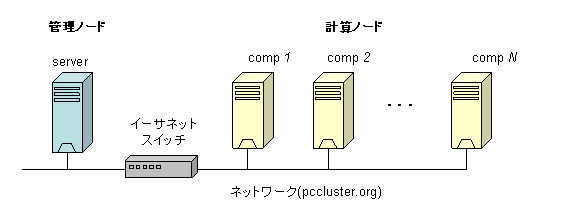
SCore 自動構成ツールは、Linux システムの RC により、OS 起動時に自動的に実行されます。 上記、以下に示す手順でシステムを起動してください。
# /etc/rc.d/init.d/sccfg_server status 29157
scoregroups コマンドを使用して、使用可能なホストグループ、および、各ホストグループを構成する計算ノードを確認する事ができます(scoregroups )。 以下に示すように scoregroups コマンドを実行することで、使用可能なホストグループが表示されます。
# /opt/sccfg/bin/scoregroups _scoreall_ pcc0 pcc0-Xeon-3600-2cpus 3 groups found
上記例では、pcc0、pcc0-Xeon-3600-2cpus の2つのホストグループが使用可能である事を示しています(_scoreall_ は、全ての計算ノードを含んだホストグループであるため、ネットワーク構成によってはクラスタとして使用できない場合があります)。
pcc0-Xeon-3600-2cpus は、3.6GHz の Xeon プロセッサを2個搭載した計算ノードだけで構成される、pcc0 のサブグループです。
scoregroupsに ”-t” オプションを指定した場合、以下に示すように、各計算ノードが所属するホストグループを表形式で出力しますので、各計算ノードが登録されている事を確認してください。
# /opt/sccfg/bin/scoregroups -t
HOSTNAME : GROUPS
---------------------------------------------------------
comp1.pccluster.org : pcc0 pcc0-Xeon-3600-2cpus _scoreall_
comp2.pccluster.org : pcc0 pcc0-Xeon-3600-2cpus _scoreall_
...
compN.pccluster.org : pcc0 pcc0-Xeon-3600-2cpus _scoreall_
各計算ノードの起動後、最初に、scoregroups を実行し、使用可能なグループを確認します。
# /opt/sccfg/bin/scoregroups _scoreall_ pcc0 pcc0-Xeon-3600-2cpus 3 groups found
上記結果は、ホストグループ pcc0、pcc0-Xeon-3600-2cpus が使用可能であることを示しています。 ホストグループ pcc0 で並列ジョブを実行する場合、以下に示すように、group オプションにホストグループ pcc0 を指定して、scrun を実行します。 たとえば、SCoreに付属のsystemコマンドを使用して、pcc0 グループの各計算ノードで hostname コマンドを実行する場合、以下のようにコマンドを実行します。
# scrun -group=pcc0 system hostname
SCOUT: Spawning done.
SCore-D 6.0.0 connected.
<0:0> SCORE: 32 nodes (16x2) ready.
comp1.pccluster.org
comp2.pccluster.org
comp2.pccluster.org
comp1.pccluster.org
...
compN.pccluster.org
SCOUT: Session done.
不要となった計算ノードを、クラスタから削除する場合は、対象の計算ノードをシャットダウンしてください。
SCore 自動構成ツールが、OS の停止時に、自動的にノードをクラスタから削除します。
クラスタシステムの運用を終了する場合は、以下の手順で、システムを停止してください。
複数のサブネット上に計算ノードが存在する接続例として、2つのサブネットで構成されるクラスタの接続例に関して説明します。
以下の図 に示すように、管理ノードをゲートウェイとする事により、複数のサブネット上に存在するクラスタの構成情報を自動的に生成することができます。 図 の例では、イーサネットスイッチ (SW1) に接続されるクラスタシステムと、イーサネットスイッチ (SW2) に接続されるクラスタシステムを、管理ノード (server) に登録します。
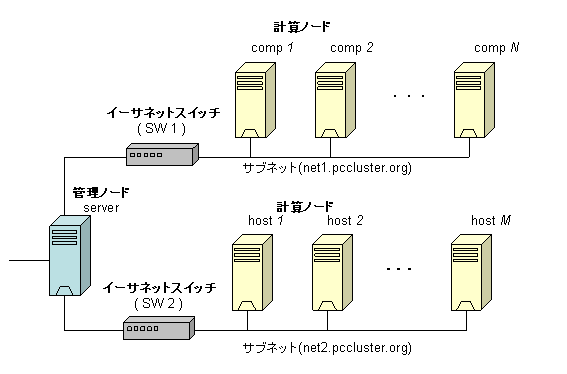
SCore 自動構成ツールは、Linux システムの RC により、OS 起動時に自動的に実行されます。 以下に示す手順でシステムを起動してください。
# /etc/rc.d/init.d/sccfg_server status 29157
本接続構成の場合、SCore 自動構成ツールは、サブネット毎にグループ名 (pcc0、pcc1、… pccN) を割り当てて、ホストグループを作成します。 登録された計算ノード、および、ホストグループは、scoregroups コマンドを使用して確認する事ができます。 以下に示すように scoregroups コマンドを実行することで、使用可能なホストグループが表示されます。
# /opt/sccfg/bin/scoregroups _scoreall_ pcc0 pcc0-Xeon-3600-2cpus pcc1 pcc1-Xeon3600-2cpus 5 groups found
上記例では、pcc0、pcc1、および、pcc0-Xeon-3600-2cpus、pcc1-Xeon-3600-2cpus の4 つのホストグループが使用可能である事を示しています(_scoreall_ は、全ての計算ノードを含んだホストグループであるため、ネットワーク構成によってはクラスタとして使用できない場合があります)。
pcc0-Xeon-3600-2cpus と pcc1-Xeon3600-2cpus は、3.6GHz の Xeon プロセッサを2個搭載した計算ノードだけで構成されるホストグループで、それぞれ、pcc0, pcc1 のサブグループです。
scoregroups に ”-t” オプションを指定した場合、以下に示すように、各計算ノードが所属するホストグループを表形式で出力しますので、各計算ノードが登録されている事を確認してください。
# /opt/sccfg/bin/scoregroups -t
HOSTNAME : GROUPS
---------------------------------------------------------
comp1.net1.pccluster.org : pcc0 pcc0-Xeon-3600-2cpus _scoreall_
comp2.net1.pccluster.org : pcc0 pcc0-Xeon-3600-2cpus _scoreall_
・・・
compN.net1.pccluster.org : pcc0 pcc0-Xeon-3600-2cpus _scoreall_
host1.net2.pccluster.org : pcc1 pcc1-Xeon-3600-2cpus _scoreall_
host2.net2.pccluster.org : pcc1 pcc1-Xeon-3600-2cpus _scoreall_
...
hostM.net2.pccluster.org : pcc1 pcc1-Xeon-3600-2cpus _scoreall_
上記結果より、SW1 に接続されている計算ノード (comp 1 ~ comp N) が、ホストグループ pcc0 に登録された事を確認できます。 同様に、SW2 に接続されている計算ノード (host 1 ~ host M) が、ホストグループ pcc1 に登録された事を確認できます。
各計算ノードの起動後、最初に、scoregroups を実行し、使用可能なグループを確認します。
# /opt/sccfg/bin/scoregroups _scoreall_ pcc0 pcc0-Xeon-3600-2cpus pcc1 pcc1-Xeon3600-2cpus 5 groups found
これらの使用可能なホストグループの1つである pcc0 で、並列ジョブを実行する場合、以下に示すように、group オプションにホストグループ pcc0 を指定して、scrun を実行します。 たとえば、SCoreに付属のsystemコマンドを使用して、pcc0 グループの各計算ノードで hostname コマンドを実行する場合、以下のようにコマンドを実行します。
# scrun -group=pcc0 system hostname
SCOUT: Spawning done.
SCore-D 6.0.0 connected.
<0:0> SCORE: 16 nodes (8x2) ready.
comp1.net1.pccluster.org
comp2.net1.pccluster.org
comp2.net1.pccluster.org
comp1.net1.pccluster.org
...
compN.net1.pccluster.org
SCOUT: Session done.
上記結果から、ホストグループ pcc0 を構成する計算ノード (comp 1 ~ comp N) の各プロセッサ上で、hostname コマンドが実行された事が確認できます。 同様に、ホストグループ pcc1 で並列上部を実行する場合、以下に示すように、group オプションにホストグループ pcc1 を指定して scrun を実行します。
# scrun -group=pcc1 system hostname
SCOUT: Spawning done.
SCore-D 6.0.0 connected.
<0:0> SCORE: 16 nodes (8x2) ready.
host1.net2.pccluster.org
host2.net2.pccluster.org
host2.net2.pccluster.org
host1.net2.pccluster.org
...
hostM.net2.pccluster.org
SCOUT: Session done.
ホストグループ pcc1 を指定した場合は、ホストグループ pcc1 を構成する計算ノード (host 1 ~ host M) で、ジョブが実行されます。
不要となった計算ノードを、クラスタから削除する場合は、対象の計算ノードをシャットダウンしてください。
SCore 自動構成ツールが、OS の停止時に、自動的にノードをクラスタから削除します。
クラスタシステムの運用を終了する場合は、以下の手順で、システムを停止してください。
PM/Ethernet の Network Trunking 機能を使用する場合の構成に関して説明します。 Network Trunking とは、複数のネットワークデバイスを使用して通信を分散させることにより、通信バンド幅性能を向上させる技術です。
以下の図 に、Network Trunking を使用する場合の接続例を示します。 Network Trunking を使用する場合、管理ノード、および、計算ノードの各イーサネットデバイスを、それぞれ、異なるサブネットに接続します。 また、Network Trunking で使用するネットワークデバイスに、それぞれ、IP アドレスを割り当て、通信できるように設定する必要があります。
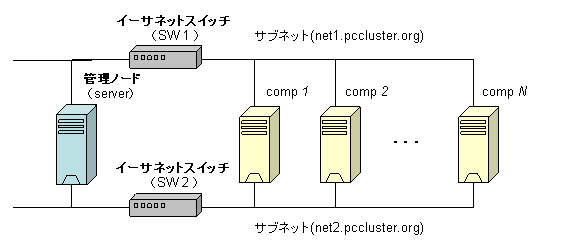 接続例(Network Trunking を使用する場合)
接続例(Network Trunking を使用する場合)
SCore 自動構成ツールは、各サブネットに接続されている計算ノードのネットワーク構成が全て等しい場合に、Network Trunking の設定を行います。 1台でも異なるネットワーク構成の計算ノードが存在した場合(図 において、SW2 のみに接続される計算ノードが存在した場合等)、Network Trunking は設定されません。
SCore 自動構成ツールは、Linux システムの RC により、OS 起動時に自動的に、実行されます。 以下に示す手順でシステムを起動してください。
# /etc/rc.d/init.d/sccfg_server status 29157
scoregroupsコマンドを使用して、使用可能なホストグループ、および、各ホストグループを構成する計算ノードを確認する事ができます。 以下に示すように scoregroups コマンドを実行することで、使用可能なホストグループが表示されます。
# /opt/sccfg/bin/scoregroups _scoreall_ pcc0 pcc0-Xeon-3600-2cpus 3 groups found
上記例では、pcc0、pcc0-Xeon-3600-2cpus の2つのホストグループが使用可能である事を示しています(_scoreall_ は、全ての計算ノードを含んだ
ホストグループであるため、ネットワーク構成によってはクラスタとして使用できない場合があります)。
pcc0-Xeon-3600-2cpusは、3.6GHzのXeon プロセッサを2個搭載した計算ノードだけで構成される、pcc0 のサブグループです。
scoregroupsに ”-t” オプションを指定した場合、以下に示すように、各計算ノードが所属するホストグループを表形式で出力しますので、各計算ノードが登録されている事を確認してください。
# /opt/sccfg/bin/scoregroups -t
HOSTNAME : GROUPS
---------------------------------------------------------
comp1.net1.pccluster.org : pcc0 pcc0-Xeon-3600-2cpus _scoreall_
comp2.net1.pccluster.org : pcc0 pcc0-Xeon-3600-2cpus _scoreall_
...
compN.net1.pccluster.org : pcc0 pcc0-Xeon-3600-2cpus _scoreall_
Network Trunking の設定は、設定ファイル ”/opt/score/etc/scorehosts.db” で確認する事ができます。Network Trunking が設定されている場合、以下に示す例の様に、ethernet の設定に対して、”-trunk” オプションが指定されます。
// PM/Ethernet
ethernet0 type=ethernet -config:file=/opt/score/etc/pm-ethernet0.conf \
-trunk0:file=/opt/score/etc/pm-ethernet1.conf
// PM/Shmem
shmem0 type=shmem -node=0
shmem1 type=shmem -node=1
// Host definitions
comp1.net1.pccluster.org msgbserv=(server.net1.pccluster.org:8764) \
cpugen=Xeon speed=3600 smp=2 \
nickname=i386-centos42-linux2_6 \
network=ethernet0,shmem0,shmem1 \
group=pcc0,pcc0-Xeon-3600-2cpus,_scoreall_
comp2.net1.pccluster.org msgbserv=(server.net1.pccluster.org:8764) \
cpugen=Xeon speed=3600 smp=2 \
nickname=i386-centos42-linux2_6 \
network=ethernet0,shmem0,shmem1 \
group=pcc0,pcc0-Xeon-3600-2cpus,_scoreall_
…
ここでは、SCore に付属の system コマンドを使用して、ユーザの並列ジョブを実行する方法について説明します。 各計算ノードの起動後、最初に、scoregroups を実行し、使用可能なグループを確認します。
# /opt/sccfg/bin/scoregroups _scoreall_ pcc0 pcc0-Xeon-3600-2cpus 3 groups found
上記結果は、ホストグループ pcc0、pcc0-Xeon-3600-2cpus が使用可能であることを示しています。 ホストグループ pcc0 で並列ジョブを実行する場合、以下に示すように、group オプションにホストグループ pcc0 を指定して、scrun を実行します。 本実行例では、system コマンドを使用して、pcc0 グループの各計算ノードで、hostname コマンドを実行しています。
# scrun -group=pcc0 system hostname
SCOUT: Spawning done.
SCore-D 6.0.0 connected.
<0:0> SCORE: 32 nodes (16x2) ready.
comp1.pccluster.org
comp2.pccluster.org
comp2.pccluster.org
comp1.pccluster.org
...
compN.pccluster.org
SCOUT: Session done.
不要となった計算ノードを、クラスタから削除する場合は、対象の計算ノードをシャットダウンしてください。
SCore 自動構成ツールが、OS の停止時に、自動的にノードをクラスタから削除します。
クラスタシステムの運用を終了する場合は、以下の手順で、システムを停止してください。
本節では、SCore 自動構成ツールを使用して、ユーザが手動でシステムの管理を行う方法に関して説明します。 通常、SCore 自動構成ツールは、計算ノードの起動・停止に伴い、自動的に SCore の設定を変更します。 一方、SCore の設定をユーザがカスタマイズしたい場合を考慮し、設定の更新を抑止する機能も提供します。 本節では、これらの機能も含めて、SCore 自動構成ツールを、手動で運用する方法に関して説明します。
SCore 自動構成ツールは、通常、Linux OS の RC から、OS 起動時に自動的に実行されます。 手動により SCore 自動構成ツールの起動・停止を行う場合は、以下に示す手順で、コマンドを実行します。
SCore 自動構成のサーバプログラムを起動する場合は、以下に示す手順で、サーバプログラムの RC スクリプトを実行してください。
# /etc/rc.d/init.d/sccfg_server start
SCore 自動構成サーバプログラムが起動されると、サーバ検索用のデーモンプログラムと、リクエスト受け付け用のデーモンプログラムが起動されます。 デーモンが起動されている事の確認は、以下に示すように、”status” オプションを指定してコマンドを実行してください。 デーモンが実行されている場合、デーモンプロセスのプロセス番号が出力されます。
# /etc/rc.d/init.d/sccfg_server status 29157
SCore 自動構成ツールのサーバプログラムを停止する場合は、以下に示す手順で、サーバプログラムの RC スクリプトを実行してください。
# /etc/rc.d/init.d/sccfg_server stop
SCore 自動構成のサーバプログラムを停止すると、登録されていた計算ノードの情報を全て破棄します。 再度、クラスタを構成する場合は、サーバプログラムを起動した後に、各計算ノードの再起動を行ってください。
SCore 自動構成ツールのクライアントプログラムを起動する場合は、以下に示す手順で、クライアントプログラムの RC スクリプトを実行してください。
# /etc/rc.d/init.d/sccfg_client start
クライアントプログラムは、ネットワーク上の管理ノードを検索し、自計算ノードをクラスタシステムに登録します。
SCore 自動構成ツールのクライアントプログラムを停止する場合は、以下に示す手順で、クライアントプログラムの RC スクリプトを実行してください。
# /etc/rc.d/init.d/sccfg_client stop
SCore 自動構成ツールのクライアントプログラムは、ノードを登録したサーバから、自計算ノードを削除します。
通常、SCore 自動構成ツールは、計算ノードの起動・停止に伴って、SCore の設定ファイルを更新します。 現時点での構成情報を保持したい場合や、ユーザ自身で、SCore の設定を直接変更したい場合は、以下に示す手順でコマンドを実行し、SCore 自動構成ツールが設定ファイルを自動更新しないように設定してください。
# /opt/sccfg/sbin/sccfg_mode KEEP
これ以降、SCore 自動構成ツールは、SCore の設定ファイルの更新を行いません。
このため、ユーザが変更した設定は、計算ノードの起動・停止にかかわらず保持されます。
再度、SCore 自動構成ツールにより設定の更新を行う場合は、以下に示す手順でsccfg_modeコマンドを実行してください。
# /opt/sccfg/sbin/sccfg_mode RECONFIG
ただし、本コマンドによる通常モードへの切り替え時に、クラスタの構成情報が初期化されます。 このため、設定変更後、各計算ノードを再起動し、ノードの再登録を行う必要があります。
通常、計算ノードの停止に伴って、SCore 自動構成ツールが、クラスタの構成情報から、該当する計算ノードの削除を行います。
しかしながら、計算ノードの障害等で、ノードの削除処理を行わずに計算ノードが停止した場合、クラスタ構成情報に、計算ノードが登録された状態になる可能性があります。
このような異常なケースを想定して、手動による、計算ノードの削除機能が用意されています。
計算ノードを手動で強制削除する場合は、管理ノード上で、以下に示すコマンドを実行してください。
# /opt/sccfg/sbin/sccfg_unregister_host 計算ノードのホスト名